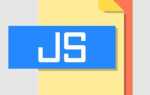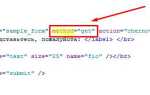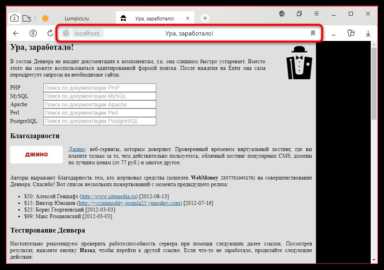
Открытие файла index.php в браузере требует нескольких шагов, которые обеспечат его правильную интерпретацию. PHP – это язык программирования, который выполняется на сервере, а не в браузере. Это значит, что сам файл index.php нужно сначала обработать сервером, чтобы результат оказался доступен для отображения в браузере.
Чтобы открыть файл index.php, первым делом нужно убедиться, что на вашем устройстве установлен и настроен веб-сервер. Для локальной разработки часто используется программное обеспечение, такое как XAMPP или WAMP, которое включает Apache и PHP в одном пакете. Эти серверы позволяют обрабатывать PHP-скрипты и отображать результат в браузере. После установки и запуска сервера файл index.php должен быть помещен в каталог, доступный для сервера, обычно это папка htdocs для XAMPP или www для WAMP.
После того как сервер настроен и файл размещен в нужной директории, достаточно открыть браузер и в адресной строке ввести http://localhost/index.php. Важно, чтобы адрес начинался с localhost, иначе файл не будет обработан сервером, и браузер попытается открыть его как обычный документ, что приведет к ошибке или некорректному отображению.
Если вы хотите, чтобы ваш сайт был доступен не только на локальной машине, но и в интернете, потребуется разместить файлы на удаленном сервере. Для этого можно использовать хостинг, который поддерживает PHP. После загрузки файла на сервер, доступ к index.php будет осуществляться через доменное имя, например, http://example.com/index.php.
Как открыть файл index.php в браузере правильно
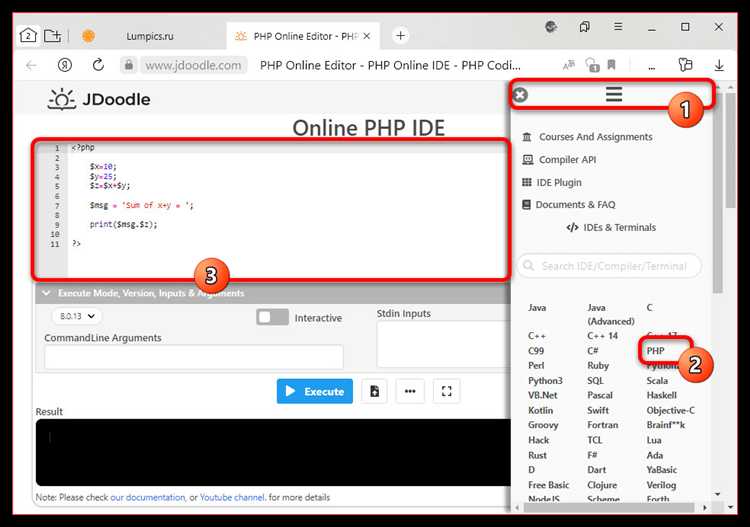
Первый шаг – установите локальный сервер. Для этого можно использовать такие решения, как XAMPP, WAMP или MAMP. Эти пакеты содержат все необходимое для работы с PHP: сервер Apache и интерпретатор PHP. После установки нужно запустить сервер, который будет обрабатывать ваши PHP-скрипты.
Следующий шаг – перенесите файл index.php в папку, предназначенную для размещения веб-сайтов. Для XAMPP это папка htdocs, для WAMP – www. Папка будет находиться внутри директории, куда вы установили выбранное ПО для локального сервера.
После этого откройте браузер и введите в адресной строке локальный адрес: http://localhost/index.php. Браузер отправит запрос на сервер, который обработает PHP-код и отобразит результат на странице.
Если файл index.php находится на удаленном сервере, используйте FTP-клиент для загрузки файла на сервер. После этого откройте браузер и введите URL-адрес сайта, например, http://example.com/index.php.
Чтобы убедиться, что PHP-код работает правильно, добавьте простое PHP-выражение, например: . Если результат отобразится в браузере, значит, сервер правильно настроен для обработки PHP.
Не забывайте, что файлы PHP должны обрабатываться через сервер. Открытие .php-файлов напрямую, например, через файловый менеджер или двойным кликом, не сработает, так как это приведет к отображению исходного кода файла, а не его результата.
Как подготовить сервер для работы с PHP файлами
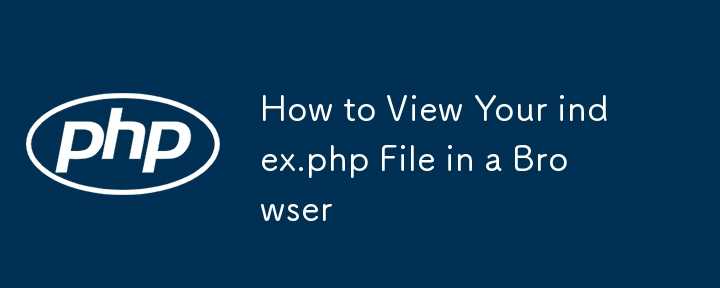
Для того чтобы сервер мог обрабатывать PHP файлы, необходимо выполнить несколько ключевых шагов. Прежде всего, сервер должен поддерживать работу с PHP, что требует установки соответствующих программных компонентов.
1. Установка веб-сервера
Наиболее популярными веб-серверами для работы с PHP являются Apache и Nginx. Apache является более универсальным и проще в настройке для начинающих, в то время как Nginx подходит для высоконагруженных приложений. Установите и настройте один из этих серверов, в зависимости от нужд проекта.
2. Установка PHP
PHP можно установить с помощью пакетных менеджеров для различных операционных систем. Например, в Linux это можно сделать через команды:
sudo apt update sudo apt install php libapache2-mod-php
На Windows для установки PHP можно использовать XAMPP или WAMP, которые уже включают в себя Apache и PHP.
3. Настройка PHP
После установки PHP нужно настроить его конфигурацию. Откройте файл php.ini, который обычно находится в папке с PHP. Важными параметрами являются:
display_errors– для включения отображения ошибок (рекомендуется включить на стадии разработки);memory_limit– максимальный объем памяти для выполнения скриптов;max_execution_time– максимальное время выполнения скрипта.
4. Проверка работы PHP
После установки PHP и веб-сервера создайте простой файл info.php с содержимым:
<?php phpinfo(); ?>
Разместите его в корневой директории веб-сервера и откройте в браузере. Если всё настроено правильно, вы увидите страницу с подробной информацией о PHP на вашем сервере.
5. Настройка прав доступа
Обеспечьте правильные права доступа к папкам и файлам, содержащим PHP-скрипты. В Unix-подобных системах важно установить соответствующие разрешения для пользователей и групп, чтобы файлы PHP можно было читать и исполнять сервером, но при этом они не могли быть изменены несанкционированным доступом.
6. Установка и настройка базы данных (при необходимости)
Если ваш проект использует базу данных (например, MySQL или PostgreSQL), установите и настройте соответствующий сервер базы данных. Создайте нужные базы данных и пользователя с соответствующими правами доступа.
7. Рестарт веб-сервера
После внесения изменений в конфигурационные файлы перезапустите веб-сервер для применения новых настроек. Например, для Apache используйте команду:
sudo systemctl restart apache2
После выполнения этих шагов сервер будет готов к обработке PHP файлов и работе с ними через браузер.
Что делать, если файл index.php не открывается в браузере
Если файл index.php не открывается в браузере, первым делом проверьте, правильно ли установлен сервер, поддерживающий PHP. Для работы с PHP-файлами необходим сервер, такой как Apache или Nginx, с установленным PHP. Без этого браузер не сможет интерпретировать PHP-код и отобразит исходный код или ошибку.
Убедитесь, что сервер запущен. Например, если используете XAMPP или WAMP, откройте панель управления и проверьте, активированы ли службы Apache и MySQL. Если сервер не работает, перезапустите его.
Следующим шагом проверьте настройки сервера. В Apache, например, убедитесь, что модуль mod_php включен. Это можно проверить в конфигурационном файле httpd.conf, где должно быть указано, что сервер обрабатывает файлы .php через PHP.
Также проверьте путь к файлу. Если файл находится не в корне веб-сервера, а в другом каталоге, убедитесь, что вы обращаетесь к правильному URL. Путь к файлу должен быть указан относительно корня сайта. Например, если файл находится в подкаталоге, путь будет таким: http://localhost/папка/index.php.
Иногда проблемы могут быть связаны с ошибками в самом файле index.php. Откройте файл в редакторе кода и убедитесь, что в нем нет синтаксических ошибок. Для этого можно использовать такие инструменты, как PHP CodeSniffer или встроенные функции IDE, которые подсвечивают ошибки.
ini_set('display_errors', 1);
error_reporting(E_ALL);
Эти строки помогут увидеть подробную информацию об ошибках, если таковые имеются.
Еще одна причина – отсутствие правильных прав доступа к файлу. Убедитесь, что файл index.php имеет корректные права доступа. Например, для Linux-систем используйте команду chmod 644 index.php, чтобы предоставить права на чтение и выполнение.
Если файл всё ещё не открывается, проверьте конфигурацию .htaccess (если она используется). Некорректные правила переписывания (rewrite rules) могут блокировать доступ к файлу. Убедитесь, что нет строк, которые препятствуют доступу к файлам с расширением .php.
После выполнения этих шагов файл index.php должен открыться в браузере корректно, если сервер и сам файл настроены правильно.
Как проверить настройки PHP на вашем сервере
Для этого создайте файл с именем info.php в корневом каталоге вашего веб-сервера и добавьте следующий код:
После этого откройте браузер и перейдите по адресу http://ваш_домен/info.php. На странице отобразится вся информация о конфигурации PHP. Важно помнить, что файл info.php следует удалить сразу после проверки, так как он раскрывает чувствительные данные о сервере, которые могут быть использованы злоумышленниками.
Если вы хотите получить только конкретные данные, например, версию PHP или настройки директив, можно использовать команду php -i в командной строке сервера. Она выведет информацию в терминал, аналогичную функции phpinfo(), но в текстовом виде.
Для более точной проверки работы PHP на сервере также можно использовать команду php -v, которая покажет установленную версию PHP. Если версия устарела или не соответствует вашим требованиям, необходимо обновить PHP до более новой версии.
Для проверки доступных расширений PHP используйте команду php -m. Она выведет список всех загруженных расширений, что поможет убедиться, что необходимые модули активированы.
Важно: при использовании PHP на сервере убедитесь, что правильно настроены параметры memory_limit, max_execution_time и другие ключевые директивы, которые могут влиять на производительность вашего сайта. Настройки PHP можно изменить в файле php.ini, который обычно находится в директории конфигурации PHP на сервере.
Как правильно настроить файл .htaccess для работы с index.php
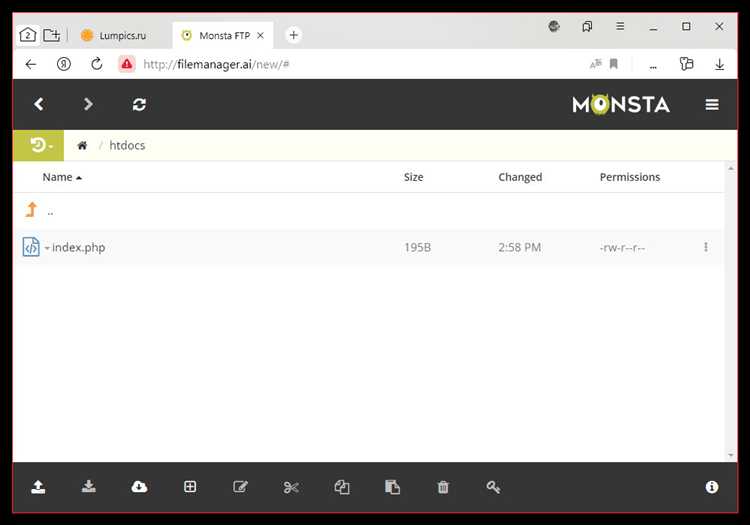
Файл .htaccess позволяет настроить сервер Apache для корректной работы с файлами PHP, включая index.php. Для оптимальной работы сайта с этим файлом, необходимо учесть несколько важных аспектов конфигурации.
Чтобы файл .htaccess корректно взаимодействовал с index.php, следуйте этим рекомендациям:
- Указание на главный файл: Чтобы сервер знал, что index.php – это главный файл для директории, добавьте в .htaccess следующую строку:
DirectoryIndex index.php
Это укажет Apache использовать index.php при обращении к папке без указания конкретного файла.
- Перенаправление на index.php при доступе к каталогам: Если вы хотите, чтобы Apache автоматически подставлял index.php в случае обращения к каталогу, например, при запросе
example.com/, добавьте:RewriteEngine On RewriteRule ^$ index.php [L]
Это перенаправит пользователя на index.php, если запрос не указывает на конкретный файл.
- Чистые URL: Для создания «чистых» URL, чтобы обращения к страницам сайта происходили без параметров, например,
example.com/о насвместоexample.com/index.php?page=about, используйте:RewriteEngine On RewriteRule ^([a-zA-Z0-9_-]+)$ index.php?page=$1 [L]
Это правило обрабатывает запросы с именами страниц, автоматически передавая их как параметры в index.php.
- Ограничение доступа к определённым файлам: Чтобы обезопасить сайт от несанкционированного доступа к конфиденциальным файлам, можно добавить в .htaccess правило, которое запрещает доступ к .htaccess и другим скрытым файлам:
RewriteRule ^\.htaccess$ - [F] RewriteRule ^\.git/ - [F]
Это заблокирует доступ к этим файлам через веб-сервер.
- Кэширование для повышения производительности: Для ускорения работы сайта можно настроить кэширование. Например, для файлов CSS, JS и изображений, чтобы они не загружались заново при каждом запросе, добавьте в .htaccess:
ExpiresActive On ExpiresDefault "access plus 1 month"
Это настройка заставит браузеры кешировать ресурсы, что уменьшит нагрузку на сервер.
Эти простые, но эффективные настройки помогут улучшить производительность и безопасность вашего сайта при работе с index.php. Обязательно протестируйте каждое изменение, чтобы убедиться в его правильной работе.
Решение проблем с отображением данных в index.php

Для корректного отображения данных в файле index.php важно правильно настроить соединение с базой данных. Часто возникают проблемы с отображением, если запросы к базе не выполняются или возвращают ошибку. Чтобы исключить эту ошибку, проверьте правильность данных для подключения: сервер, имя базы, логин и пароль. Если ошибка возникает в запросах, убедитесь в корректности SQL-операторов, а также в правильности передаваемых параметров.
Одна из частых причин неправильного отображения данных – неправильная кодировка. Если данные, получаемые из базы данных, не отображаются корректно, проверьте кодировку базы данных и веб-страницы. Убедитесь, что в PHP используется правильная кодировка, например, utf8mb4, чтобы избежать проблем с отображением символов, особенно для языков с особыми знаками.
Важным аспектом является кеширование. Если на сайте используется кеширование, старые версии данных могут не обновляться своевременно. Для решения этой проблемы необходимо контролировать процесс очистки кеша или отключить кеширование для страниц с динамическим контентом, который часто меняется.
Как настроить локальный сервер для тестирования index.php
Для тестирования файлов PHP, таких как index.php, нужно создать локальный сервер. Один из самых популярных вариантов – использовать XAMPP, который включает Apache, MySQL и PHP. Он подходит как для новичков, так и для опытных разработчиков, предоставляя готовую среду для работы с PHP.
1. Скачайте XAMPP с официального сайта и установите на компьютер. Процесс установки прост и не требует дополнительных настроек по умолчанию.
2. Запустите XAMPP и откройте панель управления. Включите сервер Apache, нажав на кнопку «Start» рядом с его названием. Это запустит локальный веб-сервер, который будет обрабатывать PHP-скрипты.
3. Разместите файл index.php в папке «htdocs», которая находится в каталоге установки XAMPP. По умолчанию это путь: C:\xampp\htdocs. Создайте новую папку для вашего проекта, если нужно, и переместите туда index.php.
4. Откройте браузер и в адресной строке введите http://localhost/ или http://localhost/имя_папки/, если файл находится в подкаталоге. Браузер должен отобразить результат выполнения PHP-скрипта.
5. Если код PHP не выполняется, убедитесь, что файл имеет расширение .php, а сервер Apache работает. Также стоит проверить, что порты для Apache и MySQL не заняты другими приложениями, а настройки в конфигурационных файлах XAMPP не были изменены.
Кроме XAMPP, можно использовать и другие серверы, например, WAMP или MAMP, но принцип настройки остаётся схожим. Эти инструменты предоставляют все необходимые компоненты для работы с PHP на локальной машине.
Вопрос-ответ:
Как правильно открыть файл index.php в браузере?
Чтобы открыть файл index.php в браузере, необходимо, чтобы сервер, поддерживающий PHP, был настроен и запущен. PHP файлы не могут быть открыты просто двойным щелчком на файле, так как они требуют обработки на сервере. Для этого нужно установить локальный сервер (например, XAMPP или WAMP), который будет обрабатывать PHP код. После этого нужно поместить файл в папку, предназначенную для работы с веб-сервером, обычно это папка «htdocs» в XAMPP. Затем в браузере нужно ввести адрес вида http://localhost/index.php, чтобы открыть файл.
Почему файл index.php не отображается корректно в браузере?
Если файл index.php не отображается корректно, причиной может быть отсутствие настроенного сервера или его неправильная настройка. PHP файлы должны обрабатываться сервером, таким как Apache, а не просто открываться через файловую систему. Также может быть ошибка в коде самого файла или конфигурации сервера. Чтобы избежать таких проблем, убедитесь, что ваш сервер запущен, а файл находится в правильной директории (например, «htdocs» в XAMPP). Также стоит проверить настройки конфигурации веб-сервера и убедиться, что сервер поддерживает обработку PHP.
Как запустить локальный сервер для работы с файлом index.php?
Для того чтобы работать с файлом index.php локально, необходимо установить серверное программное обеспечение, которое поддерживает PHP. Один из самых популярных вариантов — это XAMPP, который включает в себя Apache, MySQL и PHP. После установки XAMPP, нужно запустить Apache сервер через панель управления XAMPP. Далее файл index.php следует поместить в папку «htdocs» (или аналогичную, в зависимости от конфигурации), после чего вы сможете открыть его в браузере, введя адрес http://localhost/index.php.
Как проверить, работает ли сервер для файла index.php?
Для проверки работы сервера, нужно выполнить несколько шагов. Во-первых, убедитесь, что сервер, например XAMPP или WAMP, запущен. Для этого откройте панель управления и убедитесь, что сервер Apache работает. Во-вторых, поместите файл index.php в правильную папку (например, «htdocs» для XAMPP). После этого откройте браузер и введите адрес http://localhost/index.php. Если сервер настроен правильно, и файл index.php не содержит ошибок, он должен отобразиться в браузере.